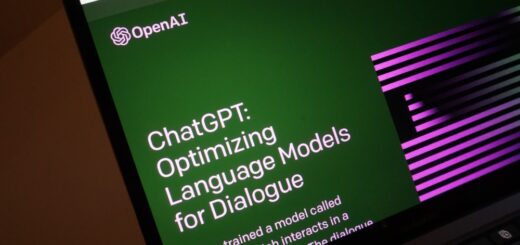ツクモの「クリエイターPC」がおすすめな理由!信頼性とコスパが高いパソコンが作れる!
PRが含まれています
最終更新日:2025年5月8日
目次
ツクモは老舗パソコンショップ
ツクモは秋葉原に店舗がある有名な老舗パソコンショップです。日本のパソコン黎明期からPC-8000シリーズなどを販売していた歴史のあるショップでで、その歴史の長さが信頼性の高さの証となっています。
ツクモ公式の「お取引実績」ページを見ると全国の大学、官公庁、企業などに導入もされていて信頼性が高いパソコンを買うことができるショップだということがわかります。
またツクモには「TSUKUMO eX.computer」というBTOパソコンブランドもあります。ツクモでは他社のパソコンや家電も販売していますが、eX.computerではゲーミングPCの「G-GEAR」やクリエイター&ワークステーション向けモデルの「
クリエイターPC」などのツクモオリジナルのパソコンも取り扱っています。
ツクモの「クリエイターPC」は動画編集やイラスト制作、音楽制作、3D・VR制作などのさまざまなクリエイター制作ソフトを使用するのに最適なパソコンになっています。
ツクモのBTOパソコンの特徴

ツクモのBTOパソコンの特徴
信頼性がある

ツクモではパーツのメーカーを表示しているので信頼性があります。
一方で一部のBTOショップではカスタマイズできるパーツのメーカーを表示していないところもあります。
その理由はおそらくその時々で価格の安くなったパーツを大量に仕入れて使っているからだと思われます。
そうするとパソコンの価格は抑えられますがどこのメーカーが選ばれるかわからないので不安があります。
ツクモのメーカーを表示していることによる透明性が、パソコン購入する方に安心感を与える大きな要因となっています。
また以前は一部のBTOショップでメーカー名を表示せずに質の悪いメーカーのパーツを使って価格を下げていたこともありました。
ツクモはパーツメーカーを表示していたBTOショップだったのでパーツメーカーの表示をしている信頼性の高いショップとして評価されました。
またツクモは全国の企業、官公庁、大学などにもツクモのパソコンを導入しているので信頼性が高いです。
なのでツクモは信頼性があるパソコンが欲しい方におすすめです。
カスタマイズ注文が幅広くできる
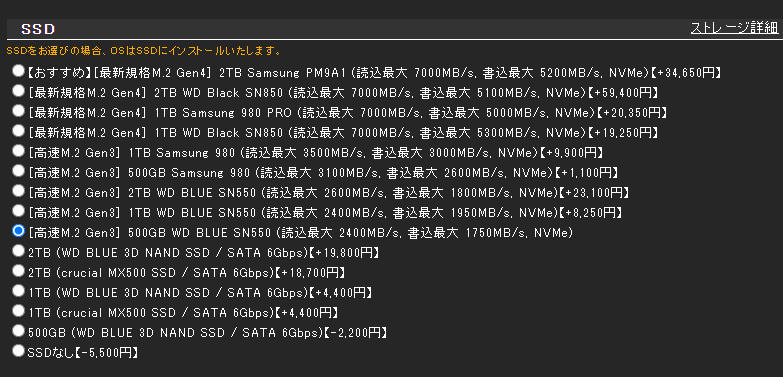
ツクモの「クリエイターPC」はカスタマイズ注文が幅広いです。
ツクモではカスタマイズ注文で「カスタマイズできるパーツの種類」と「パーツの数」が幅広くなっています。
普通のBTOショップではSSD、HDD、メモリ容量、電源くらいしか変えられないショップが多いです。
ですがツクモの場合はカスタマイズできるパーツの範囲が幅広く、CPUやGPUまで変えられます。
CPUやGPUはパソコンの性能を左右する重要なパーツなのでここをカスタマイズできるのはクリエイターの方にとってとても便利です。動画編集や3D制作など高負荷なクリエイティブ作業にも最適なパソコンにすることができます。
一般的なBTOショップではパーツの数も2~3種類くらいしかないところがほとんどです。例えばSSDをカスタマイズしたい場合、容量(500GB、1TB、2TBなど)でしか選べなくてメーカーまで選ぶことができるところは少ないです。
ツクモでは選択できるパーツの数も多いです。例えばSSDの場合、「容量」だけでなく、「メーカー」や「規格(M.2 NVMe、SATAなど)」も選ぶことができます。
コスパが高い(BTOショップの中でも価格が安い)
| パソコンモデルの多さ | カスタマイズの幅広さ | メーカー選択 | 価格 | |
|---|---|---|---|---|
| 量販店系BTOショップ (パソコン工房、マウスなど) | 多い | 狭い | ほぼ不可 | 安い |
| 少ない | 広い | ・CPU ・SSD・HDD ・光学ドライブ ・CPUクーラー ・CPUグリス ・電源 | 安い | |
| 専門店系BTOショップ (サイコム、SEVENなど) | 少ない (SEVENは多い) | 広い (フルカスタマイズ可) | 上記プラス ・マザーボード ・PCケース | 高い |
| 一般パソコンメーカー (DELL、HP、NEC、富士通など) | 多い | 狭い | ほぼ不可 | 非常に高い |
ツクモはBTOパソコンショップの中でも価格が安くなることが多いです。
一般的にカスタマイズの幅が狭く基本構成がたくさんあるBTOショップは価格が安いですが、カスタマイズが幅広くできるBTOショップは価格が高くなりがちです。
ツクモはカスタマイズの幅が広めのBTOショップですが、カスタマイズの幅が狭いBTOショップと同じくらいの価格でBTOパソコンを買うことができます。
ツクモの「クリエイターPC」がおすすめな理由

ツクモの「クリエイターPC」が
おすすめな理由
クリエイターには高品質・高性能で安定したパソコンが必要


パソコンでクリエイティブな作業をするクリエイターの方には安定した動作ができる高性能で高品質なパソコンが必要です。
性能の高いパソコンだと制作を快適にできる
パソコンはクリエイターの方にとってはとても大切な道具です。
クリエイターの方は性能の高いCPUやGPUを搭載させたパソコンを使用すると、制作ソフトを使うときの作業がスムーズにできるのでおすすめです。
性能の低いパソコンでは一つ一つの作業をするたびに待ち時間が発生するので作業をスムーズにしにくいです。
性能の高いCPUやGPUを搭載させれば待ち時間をかなり削減できるので細かい調整を何度も繰り返したりできるようになり、制作が快適にできるようになります。
性能の低いパソコンだとフリーズしたりデータが壊れる可能性が高まる
パソコンの性能が低いと動作が不安定になりやすいのでパソコンがフリーズしたり強制終了してしまったりします。
もし作業中にパソコンが不安定になってフリーズしてしまったら今までの作業が水の泡となりますし、パソコンが壊れてしまったら制作中の作品や今まで作った作品が消えてしまう可能性もあります。
もしデータを復元できるようにバックアップを取っていたとしても、バックアップを復元するための作業時間が必要なので締め切りまで間に合わなくなることも考えられます。
ツクモの「クリエイターPC」なら高性能で高品質なパーツを使っているのでクリエイターの方におすすめです。
GPUのカスタマイズの幅が広い

ツクモの「クリエイターPC」はカスタマイズ注文の幅が広いです。
特にグラフィックボード(GPU)はGeForce GTX 1660 SUPER、RTX 3050、RTX 4060~RTX 4070、RTX 5070~RTX 5080まで幅広く選ぶことができます。
クリエイターの方が使用するソフトはグラフィックボードが必要なことが多いです。
動画編集、イラスト制作、画像編集、3D・VR制作、生配信、ゲーム実況配信などで使うクリエイター系ソフトのほとんどは搭載されているGPUによって一部の処理が最適化されるので、ある程度以上の性能があるGPUが必要です。
ですがクリエイターの方がどのソフトを使うかや何を制作するのか、制作スタイルなどによって必要なGPUのスペックがかなり幅広く変わります。
例えばイラスト制作ソフトの場合は他の動画編集ソフトなどのクリエイティブ系ソフトと比べるとGPUを使用する頻度はそこまで多い方ではないので性能が低めのGPUでも問題ありません。
ですがイラスト制作ソフトには3Dデッサン機能などの3D機能があります。
そのような3D機能をよく使う方はGPUをかなり使用することになるのでもう少し性能の高いGPUが必要になります。
なのでGPUのカスタマイズが幅広いことはクリエイターの方にとっておすすめです。どの性能のGPUを搭載させればいいかは下で解説していきます。
高性能CPUのCore Ultra 9・Ryzen 9搭載のPCを安く買える
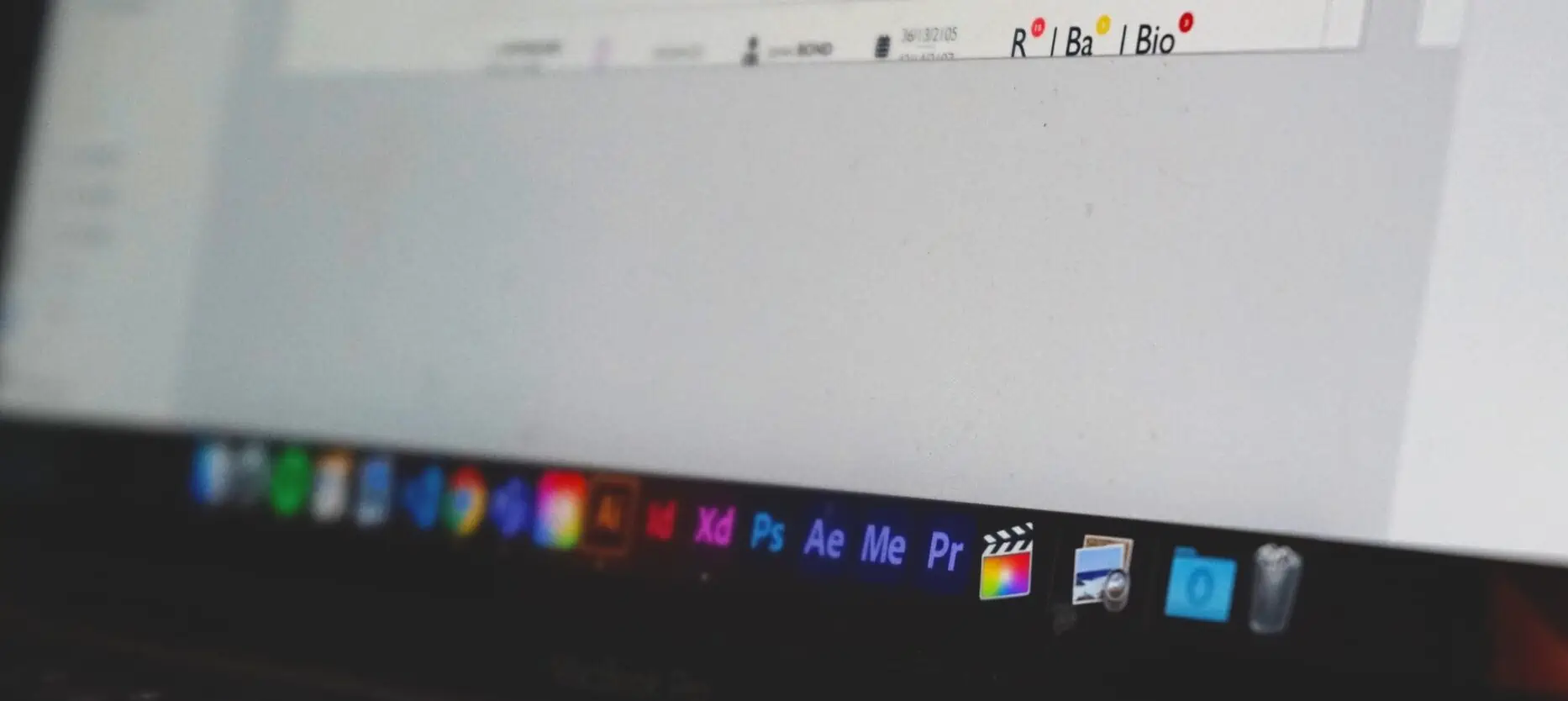
高性能CPUのRyzen 9やCore Ultra 9搭載のPCを
安く買える
高性能CPU搭載パソコンはGPUにも価格が高いもの搭載しているのでパソコンの価格が高くなる
ツクモ以外でCore Ultra 9・Ryzen 9搭載パソコンを買おうと思うと、GPUにもGeForce RTX 5080などの高価で性能が高いものが搭載されていることが多いです。
例えばCore Ultra 9とミドルスペックGPUのGeForce RTX 4060などとの組み合わせのPCはなくはないですが、かなり少ないです。
GPUは性能や価格が幅広い

GPUは性能の高いものだと価格が10万円以上します。例えばGeForce RTX 5070は13万円前後、GeForce RTX 5080の場合は25万円前後します。
しかしクリエイターの方によってはそこまで性能が高いGPUは必要ないことが多いです。
もともとGPUはCPUでは処理するのが苦手な3Dを表示するためのパーツです。
ですが最近は画像系ソフトや映像系ソフトで一部のエフェクトやエンコードなどをするときに、GPUが得意な作業をCPUの変わりにさせる「ハードウェアアクセラレーション」対応のソフトが増えています。
GPUは3Dを使う3DモデリングソフトやCADなどでは重要なパーツですが、動画編集ソフトや画像編集ソフトでは一部のエフェクトやエンコードの処理だけしか高速化・最適化しないので、価格が高いグラフィックボードを搭載させるのはコストパフォーマンスが悪いです。
CPUはGPUよりも安く性能を上げやすい
一方でCPUの場合はCore Ultra 7・Ryzen 7は5万円前後、Core Ultra 9・Ryzen 9は8万円前後となっています。
クリエイター向け制作ソフトはCPUの性能が高ければ高いほど全体の動作が軽くなり処理時間が短くなるので、Core Ultra 7・Ryzen 7より少し高い値段を出せばさらに高速化できるCore Ultra 9・Ryzen 9搭載パソコンを買えるということになるのでおすすめです。
ツクモのクリエイターPCはGPUのカスタマイズが幅広いので、GPUの性能がそれほど高くないものを搭載させることもできます。
そうするとPC全体の価格を安くCore Ultra 9・Ryzen 9搭載パソコンが手に入れられます。
多くのクリエイター向け制作ソフトにはミドルスペックのRTX 4060、RTX 3050あたりがちょうどいい性能なのでおすすめです。
もちろん3Dをよく使用するような制作ソフトではRTX 4070などの性能が高いGPUが必要です。
クリエイターの方にはCore Ultra 9やRyzen 9などの高性能なCPUがおすすめ

クリエイター系ソフトはCPUの性能が上がるほど処理時間が短くなります。なので高性能なCPUを搭載させることで処理待ち時間を少なくして制作に向ける時間を増やすことができます。
PCゲームの場合、CPUがある程度の性能以上になるとフレームレートが固定化されますし、画質や解像度を最大限まで上げても最小限に下げてもできるだけゲームのプレイは同じようにできるようになっています。
なのでゲームの場合はある程度のCPUの性能があれば十分で、Core Ultra 9やRyzen 9などの高性能なCPUはオーバースペックになる可能性もあります。
ですがクリエイター向け制作ソフトの場合、CPUを全力で使っても処理に時間がかかる作業がとても多いです。
例えば動画のエンコードは一瞬で終わることがなく、数時間かかることもあります。CPUの性能が上がれば動画のエンコード時間が短くなります。
無駄な時間を削減することで制作時間を増やすことが出来るので、性能が高いCore Ultra 9やRyzen 9はクリエイターの方におすすめです。
★おすすめのクリエイターPC紹介

おすすめのクリエイターPC紹介
- イラスト制作:Core Ultra 5・Ryzen 5以上。「Core Ultra7・Ryzen 7」がおすすめ
- 画像編集・RAW現像:Core Ultra 5・Ryzen 5以上。「Core Ultra7・Ryzen 7」がおすすめ
- 動画編集:最低Core Ultra 7、Ryzen 7以上・「Core Ultra 9、Ryzen 9」がおすすめ
- 高画質動画編集(4Kなど):Core Ultra 9、Ryzen 9がおすすめ
- 生配信・ゲーム実況配信:Core Ultra 9・Ryzen 9がおすすめ
- 3D・VR制作:Core Ultra 7、Ryzen 7以上
- DTM・DAW:Core Ultra 7・Ryzen 7以上がおすすめ
①クリエイターPC [WA7J-G237/B](多くの方におすすめ)


| CPU(基本構成) | カスタマイズ可能なCPU | GPU(基本構成) | カスタマイズ可能なGPU | |
|---|---|---|---|---|
| Ryzen 7 9700X | Ryzen 5 9600X | Radeon RX 6400 | RTX 5060 Ti RTX 4060 |
「クリエイターPC [WA7A-E245/B]」はRyzen 7 9700Xが搭載されたパソコンです。
Ryzen 7を搭載しているので動画編集、イラスト制作、写真編集・RAW現像、DTMなどの多くのクリエイターの方におすすめです。
またRyzen 7 9700Xは性能が高いので高解像度動画編集、ゲーム配信にもある程度使用できます。
GPUが基本構成では少し性能の低い「Radeon RX 6400(PassMarkスコア:7,653)」が搭載されているので、動画編集をしたい方はカスタマイズでRTX 4060以上を搭載させるのがおすすめです。
ゲーム配信をしたい方は「RTX 5070」「RTX 5070 Ti」を搭載させるのがおすすめです。
②クリエイターPC [WA9A-H245/B](Ryzen 9搭載)

| CPU(基本構成) | カスタマイズ可能なCPU | GPU(基本構成) | カスタマイズ可能なGPU | |
|---|---|---|---|---|
| Ryzen 9 9950X | Ryzen 9 9900X | Radeon RX 6400 | RTX 5060 Ti RTX 4060 |
「クリエイターPC [WA9A-H245/B]」はCPUにハイスペックな「Ryzen 9 9950X」が搭載されたパソコンです。カスタマイズで「Ryzen 9 9900X」を搭載させることもできます。
このPCは性能的に高解像度動画編集をしたい方や、その他動画編集、画像編集、イラスト制作、DTMなどのクリエイティブな作業を高速・安定した動作でしたい方におすすめです。
またGPUをハイスペックな「RTX 5070 Ti」などにすると3D・CG・VR系コンテンツ制作、After Effectsでのモーションエフェクト・VFX作成などもすることができます。
③クリエイターPC [WA9A-S245/BH](ハイスペックGPU搭載)

| CPU(基本構成) | カスタマイズ可能なCPU | GPU(基本構成) | カスタマイズ可能なGPU | |
|---|---|---|---|---|
| Ryzen 9 9950X | Ryzen 9 9900X | RTX 5070 Ti | RTX 5070 RTX 5080 |
「クリエイターPC [WA9A-T252/XBH]」はCPUに「Ryzen 9 9950X」とGPUに「GeForce RTX 5070 Ti」が搭載されたパソコンです。
またCPUをカスタマイズで「Ryzen 9 9900X」を搭載できます。
上の2機種は選べるGPUの中で最も性能の高いものは「GeForce RTX 5060 Ti」でしたが、こちらの機種は「RTX 5070」、「RTX 5070 Ti」、「RTX 5080」の中から選ぶことができます。
ハイスペックなGPUが必要な3D・CG・VR系コンテンツ制作、After Effectsでのモーションエフェクト・VFX作成などを安定した動作で作業をしたいクリエイターの方におすすめです。
④クリエイターPC [WA7A-D245/B2](コストを抑えたい方)

| CPU(基本構成) | カスタマイズ可能なCPU | GPU(基本構成) | カスタマイズ可能なGPU | |
|---|---|---|---|---|
| Ryzen 7 7700 | Ryzen 7 7800X3D Ryzen 5 7600X Ryzen 5 7600 | Radeon RX 6400 | RTX 5060 Ti RTX 4060 |
「クリエイターPC [WA7A-D245/B2]」はRyzen 7 7700が搭載されたパソコンです。
こちらはイラスト制作、画像編集、DTMなどをしたい方におすすめです。
こちらも基本構成ではGPUに性能が低い「Radeon RX 6400(PassMarkスコア:7,653)」が搭載されていますが、カスタマイズでRTXシリーズやGTXシリーズを搭載させることが出来ます。
またカスタマイズでCPUに「Ryzen 7 7800X3D」を搭載させることもできます。
クリエイターPCを自分にあったスペックにカスタマイズする方法
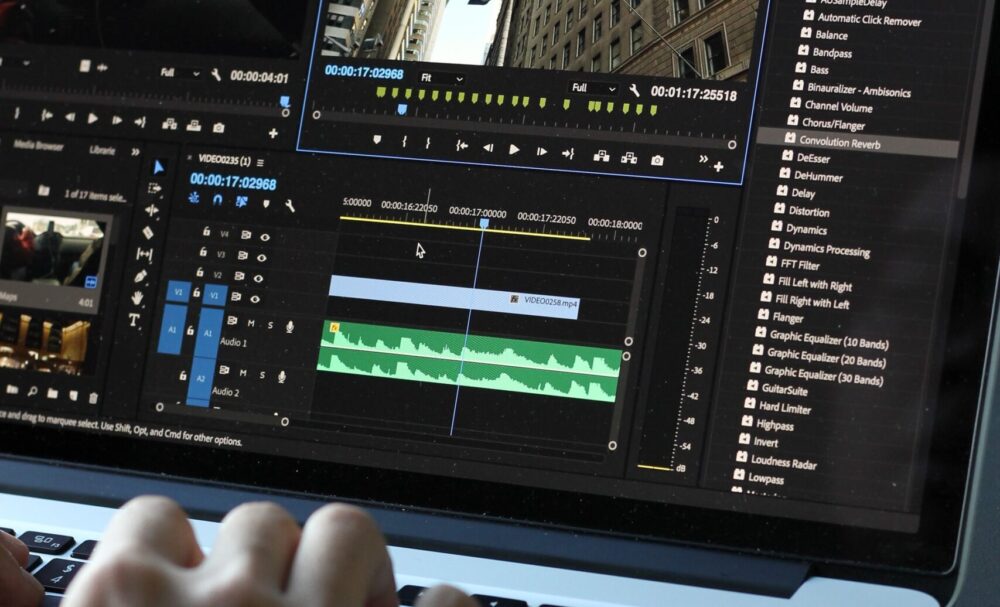
クリエイターPCを自分にあったスペックに
カスタマイズする方法
OS
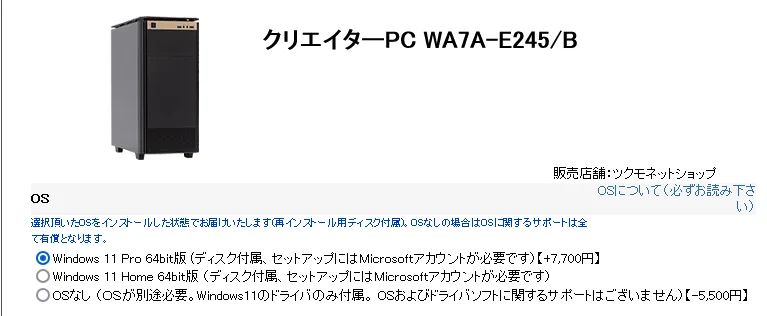
OSはHomeとProがありますがProがおすすめです。
ProならWindows Updateのタイミングを幅広く変えることができます。Windows Updateが勝手に更新するのが嫌な方はProがおすすめです。
Homeでは一部の機能が使えませんが、Homeでは使えない機能はビジネス向けの機能なので多くの方はHomeでも問題ありません。
またHomeでは最大のメモリ容量が128GBまでしか認識しないのでメモリ容量を128GBよりも多くしたい方はProがおすすめです。
プロセッサー(CPU)

ここでCPUを変えることができます。
クリエイター系ソフトは性能が高ければ高いほど処理待ち時間が少なくなるのでできるだけ性能が高いものが欲しいです。
CPUの選び方:クリエイターの方には最低Core Ultra 7・Ryzen 7以上がおすすめ
多くのクリエイターの方におすすめなCPUは「Ryzen 7 9700X」「Ryzen 9 9900X」「Core Ultra 7 265K」あたりです。
動画編集をしたい方や、特にイラスト制作、画像編集、DTMなどをしたい方におすすめです。
処理待ち時間を少しでも短くしたい方や4K動画などの高画質動画を編集したいクリエイターの方は「Ryzen 9 9950X」「Core Ultra 9 285K」がおすすめです。
メモリ

メモリは最低でも16GB以上あったほうがいいでしょう。
Photoshopなどの画像編集ソフトやCLIP STUDIO PAINTなどのイラスト制作ソフトは32GBあたりがおすすめです。RAW現像などの高解像度のデータを使用したい方やレイヤーを多く使用する方は64GBがおすすめです。
動画編集(フルHD)をしたい方は32GB~64GBあたり、4K動画などの高画質動画編集をしたい方は64GB~128GBがおすすめです。
生配信、ゲーム実況配信をしたい方は32GB~64GB搭載させるのがおすすめです。
DTMをしたい方は32GB以上がおすすめです。オーケストラ音源などの大容量音源を大量に使用したい方は64GB以上あったほうがいいでしょう。
グラフィック機能(グラフィックボード・GPU)
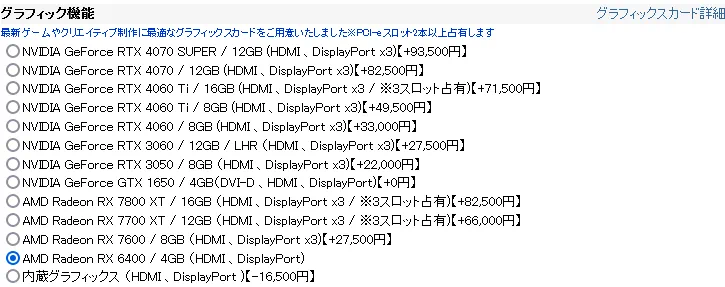
GPUは使用目的に合わせて性能を選ぶ:多くの方はRTX 3060あたりがおすすめ
- イラスト制作:「GTX 1650」「RTX 3050」あたりがおすすめ
- 画像編集・RAW現像:「GTX 1650」「RTX 3050」がおすすめ
- 動画編集(フルHDなど):「RTX 4060」「RTX 4060 Ti」あたりがおすすめ
- 高画質動画編集(4Kなど):「RTX 4060 Ti」「RTX 4070」あたり
- 生配信・ゲーム実況配信:「RTX 4070」「RTX 5070」以上がおすすめ
- 3D・VR制作:「RTX 5070」以上がおすすめ
- DTM・DAW:内臓グラフィックでも可。「GTX 1650」以上がおすすめ
ここでグラフィックボード(GPU)を変えることができます。
ゲームをしたい方は「GeForce RTX 4060」以上がおすすめです。
クリエイター系ソフトを使用したい多くの方には「RTX 3050」「RTX 4060」あたりがコスパが高いのでおすすめです。
Photoshopなどで画像編集したい方、CLIP STUDIO PAINTなどでイラストを制作したい方は「GTX 1650」「RTX 3050」以上を搭載させることがおすすめです。
Premiereなどで動画編集をしたい方は最低「RTX 4060」以上、できれば「RTX 4060 Ti」以上がおすすめです
4K動画などの高画質動画編集したい方は「RTX 4070」以上あったほうがいいでしょう。
ゲーム実況配信をしたい方は「RTX 4070」「RTX 5070」以上がおすすめです。
After Effectsを使用したい方は最低でも「RTX 5070」以上、できれば「RTX 5070 Ti」以上がおすすめです。
3D・VR制作をしたい方は「RTX 5070 Ti」以上がおすすめです。
※基本的にGeForceシリーズがおすすめ:Radeonシリーズなどは使用者がほとんどいない
GPUでもっとも有名なシリーズはNVIDIA社(エヌビディア)のGeForceシリーズです。
GeForce以外には他にAMD社のRadeonシリーズ、企業向け・研究者向けのNVIDIA Tシリーズなどもあります。
ですが多くの方は基本的にGeForceシリーズを搭載させるのがおすすめです。
なぜかと言うとそれ以外のシリーズを使用している人は非常に少ないからです。
※使用者が少ないと出てくる問題には、例えばソフトにはRadeonシリーズを使用している方だけに発生するバグなどが出てくることがあります。
バグは発生した時点ではなぜそのバグが起こったのかわからないということが多く、Radeonが原因だということもすぐにはわかりません。
なので多くの人が普通に使えてて一部のRadeon使用者しか同じバグが出ないという場合にバグがなぜ発生するのかがなかなか見つからなくて対応が遅れてしまうということが起きます。
またRadeonシリーズ使用者は少ないのでバグの報告が少なくなります。
なのでバグの対処を他のよく起こるバグの修正に後回しにされる、もしくはバグが起きる人が使っているパソコンがたまたま相性が悪いだけの個別的なバグだと判断されてしまい開発者にわざわざ対策するのは時間の無駄だと判断されるということが起きます。
なので多くの人が使っているGeForceを搭載させるのがおすすめです。
またNVIDIA Tシリーズなどの企業向け・研究者向けGPUは価格がとても高いわりに性能が低いです。個人の方で搭載させる必要はあまりありません。会社や学校などでTシリーズを使うように指示されている方以外はGeForceで十分です。
SSD・増設SSD・ハードディスク・追加ハードディスク
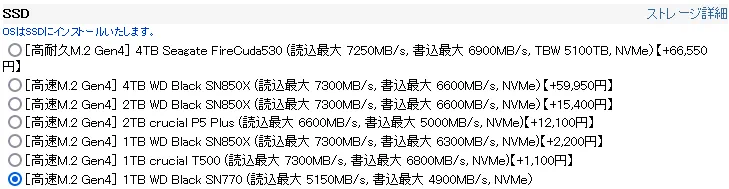
SSD・HDDのメーカーや製品を変更したり増設したりできます。
SSDは「SATA < M.2 Gen3 NVMe < M.2 Gen4 NVMe」という順番で読み書きが早くなっていきます。
多くのクリエイターの方が使うパソコンとしては容量の合計が最低でも1TB以上にすることがおすすめです。
ゲームをしたい方はインストールしたりするのでSSDの容量は最低1TB以上あったほうがいいでしょう。
動画編集をしたい方は動画データのデータサイズは大きいので合計2TB以上あったほうがいいです。
SSDとHDDの両方搭載もおすすめ
安く容量を増やしたい方はHDDがおすすめです。読み書き速度はSSDよりも遅いのであまり使わないデータを保存するのに最適です。
HDDはSSDよりも寿命が長いのでバックアップに向いています。なので
- SSD①:OSやソフトのインストール
- SSD②:普段よく使うデータ
- HDD:あまり使わないデータ、バックアップ用のデータ
というように両方搭載させるのがおすすめです。
電源ユニット

電源は80 PLUS認証がGOLD、PLATINUM、TITANIUMと書かれているものがおすすめです。SILVER、BRONZE、STANDARDはあまり選ばないほうがいいでしょう。
認証が高いほど品質が高く、高性能なCPUやGPUを使用するときに必要な電力供給を安定して行えます。
また性能の高いCPUやGPUを搭載した場合、ワット数(750Wなど)が足りなくなる可能性が出てきます。
RTX 4070以下なら650Wあれば問題ありません。RTX 5070 Tiあたりになると750W以上、RTX 5080になると850Wあったほうがいいと思います。
その他
それ以外は自由にしても構いません。